Hvordan ta opp spillet ditt på Android (09.15.25)
Hvis du er en ivrig Android-mobilgamer, har du sannsynligvis sett på et par spillvideoer og gjennomganger av spill online. Men har du noen gang lurt på hvordan disse YouTuberne klarer å ta opp spillingen sin og innlemme dem i videoene sine for å legge ut på nettet? Vel, ikke lurer på mer. I denne artikkelen viser vi deg hvordan du kan spille inn spill selv.
Den ideelle metoden: Ta opp spillingen din med Google Play GamesTilbake i 2015 oppdaterte Google Play-appen sin for å oppnå målet om å utvide rekkevidden til mobilvideoer. De la til videoopptak og publiseringsfunksjoner i deres proprietære app-spilltjeneste-app.
Mens du bruker appen, kan du nå registrere hva som skjer på skjermen din, samtidig som du har muligheten til å ta opp deg selv med en kommentar ved hjelp av enhetens frontkamera mens du spiller et spill på Android-enheten din. Du kan velge hvilket Play-spill-støttet spill du vil spille og spille inn. Når det gjelder kvalitet og oppløsning, kan du velge mellom 480p (standard) og 720p (high-definition). De innspilte opptakene kan redigeres, slik at du kan klippe ut deler av videoen du ikke vil inkludere i klippet du skal dele med andre, eller laste opp til et videostreamingside. For å begynne å bruke Play Games for å spille inn spill, følg disse trinnene:
- Kontroller først at Google Play Games er aktivert på enheten din og at du har den nyeste versjonen. Du kan laste ned den nyeste versjonen eller oppdatere den gamle ved å gå til Play-butikken.
- Etter installasjonen, start appen. Logg på med Google-kontoen din hvis du blir bedt om det.
- Gå til menyen, og velg deretter Mine spill.
- Trykk på kategorien Installert.
- Velg spillet du vil spille. Du blir ført til spillets side.
- Trykk på postikonet eller knappen. Du bør lett gjenkjenne det, ettersom det også er det samme ikonet du bruker til å ta videoer når du bruker enhetens kamera.
- Hvis du ikke ser det røde opptaksikonet, kan du se etter et videokameraikon i stedet. Trykk på det.
- En popup vil nå be deg om å velge ønsket videooppløsning. Etter valg, trykk på Neste.
- Det valgte spillet ditt starter nå, og du skal nå se ansiktet ditt når frontkameraet begynner å gjøre jobben sin. Ikke bekymre deg, appen tar ikke opp enda. Så du har fortsatt muligheten til å deaktivere frontkameraet og bare spille inn stemmen din.
- Når du trykker på sirkelen med ansiktet ditt, vil du se tre knapper: en mikrofon, et videokamera og den røde postikon.
- Trykk på videokameraikonet for å forhindre at frontkameraet tar opp deg. Trykk på mikrofonikonet for å dempe mikrofonen, trykk på den igjen for å slå av lyden. Trykk på den røde opptaksknappen for å starte og stoppe opptaket av spillingen.
- Du kan dra ansiktet og knappene rundt skjermen for å forhindre at de blokkerer skjermen.
- For å skjule knappene , trykk på hovedsirkelen (den med ansiktet ditt hvis frontkameraet fremdeles er på).
- Når du er ferdig med å spille inn, er det bare å trykke på den røde opptaksknappen.
- Hvis du vil deaktivere skjermopptakeren, trykker du langt på hovedsirkelen og drar den til X-en som vises midt på skjermen, og deretter slipper du.
- For å se det innspilte spillet ditt, til enhetsmapper & gt; Screencasts. Bare kutt opptakene etter behov. Du kan også eksportere den til datamaskinen din hvis du trenger å redigere den videre ved hjelp av et annet videobehandlingsprogram.
- Når du er ferdig med innspilling og redigering, kan du allerede dele og laste opp videoen til det foretrukne mediet eller nettstedet.
Hvis spillopptaket funksjonen i Google Play Games ikke klipper den for deg, eller den er ikke tilgjengelig i ditt land, så vi foreslår at du prøver noen av de beste Android-appene for skjermopptak.
1. AZ Screen Recorder 
AZ Screen Recorder kalles som en av de beste appene for skjermopptak i Android-universet. Den lar deg lage skjermopptak i både HD og Full HD-oppløsning. Denne appen har også en pause-og-spill-funksjon som du kan bruke mens du spiller inn. Du kan også spille inn stemmen din mens du spiller inn, ettersom appen har mikrofon- og lydinngangsstøtte. Hvis du vil fange reaksjonene dine mens du spiller, vil du glede deg over appens funksjon for overlay foran kameraet. Du kan til og med tegne på skjermen mens du spiller inn, noe du vil sette pris på hvis du vil fremheve eller fremheve noe på skjermen mens du spiller et spill. Videre lagrer AZ Screen Recorder skjermopptak uten vannmerke, slik at du fritt kan dele spillingen din uten appens merkevarebygging. Den beste delen? Du får nyte alle disse fordelene gratis!
2. Rek. (Skjermopptaker) 
Her er en app du vil bruke hvis du forventer å spille inn utvidet spill. Rek. tillater skjermopptak med lyd i opptil en time. Appen har fleksible og fullt konfigurerbare opptaksmuligheter, og fungerer sømløst for enheter som kjører på Android 5.0 og nyere, selv uten å rote. (Merk at du også kan bruke dette på Android 4.4, så lenge enheten er rotfestet.) Rek. lar deg lagre favorittinnstillingene og opptakskonfigurasjonene som forhåndsinnstillinger. Den har også en tilpassbar nedtellingstimer, slik at du kan gjøre deg klar for spillet ditt og ta opp nok. En annen fin funksjon den har er ristebevegelsen. Bare rist på enheten din, og opptaket stopper.
3. Mobizen 
Mobizen er en brukervennlig og praktisk skjermopptaker som lar deg spille inn mobilspillet ditt og redigere innspilte klipp. Appen tilbyr full HD-opptak med opptil 1440p oppløsning med 12,0 Mbps, 60 fps kvalitet. Det lar deg også fange din reaksjon og kommentar med frontkamera og mikrofonstøtte. Du kan også spille inn lange spill på denne appen som videoene, så lenge du har tilstrekkelig lagringsplass. Denne appen kan brukes på enheter som kjører på Android 4.4 eller nyere uten å rote. Det lar deg til og med fjerne vannmerket gratis!
4. ADV Screen Recorder 
ADV Screen Recorder er en annen funksjonsfylt app som du bør prøve hvis du leter etter en spillopptaker som ikke krever rooting. Den lar deg spille inn ved hjelp av en av de to motorene, standard eller avansert. Du kan angi din egen tekst og banner med full tilpasningsfunksjoner. Video-trimming støttes også, i tillegg til å tegne på de innspilte videoene.
5. DU-opptaker 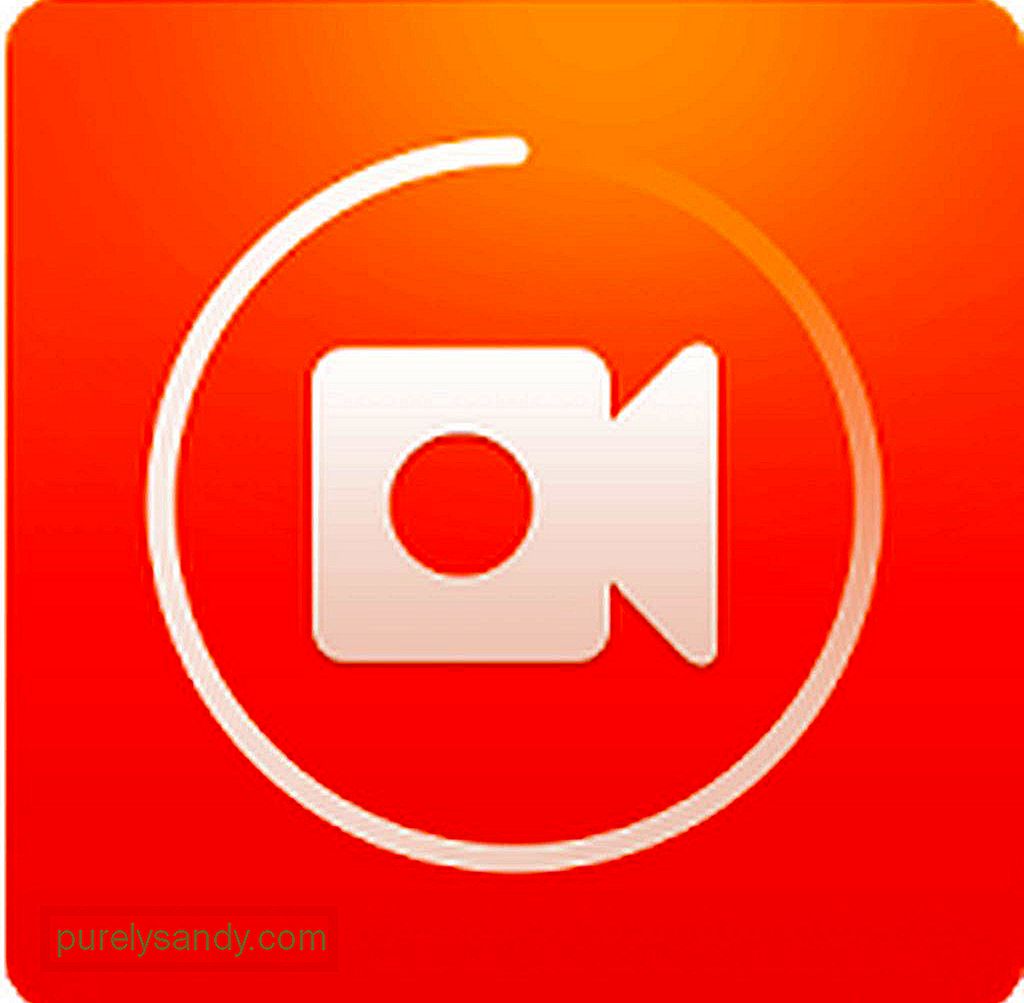
Leter du etter en helt gratis spillopptak-app uten kjøp i appen som ikke krever rooting og som likevel tilbyr et bredt spekter av funksjoner? DU Recorder kan bare være den rette for deg. Du kan ta opp med forskjellige oppløsninger, bildefrekvenser og bithastigheter. Appen støtter også HD-oppløsning. Den har en pause og gjenoppta funksjon. Du kan også ta opp deg selv via frontkameraet, samt ekstern lyd via mikrofonen. Du kan til og med livestrømme skjermen din til YouTube, Facebook og Twitch ved hjelp av denne appen!
Avsluttende tankerMed riktig app for skjermopptak kan du spille deg opp til å bli en fullverdig spiller eller til og med ta første skritt for å bli YouTuber selv. Bare vær sikker på at enheten din lar deg spille og spille inn spillingen jevnt. Android-renserverktøy kan hjelpe deg med det ved å lukke bakgrunnsapper og slette søppelfiler for å frigjøre lagring og øke RAM.
YouTube Video.: Hvordan ta opp spillet ditt på Android
09, 2025

